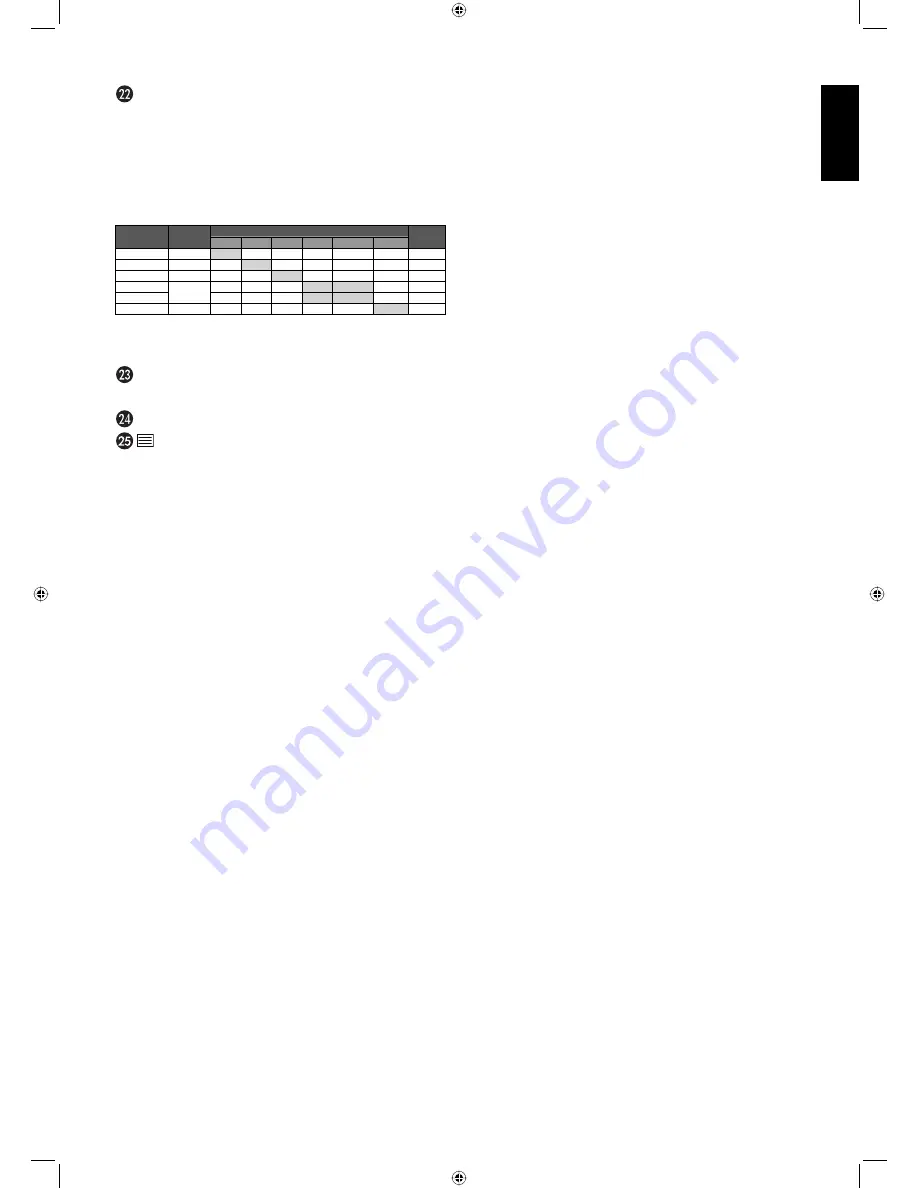
English-11
English
PIP (Picture In Picture) button
ON/OFF button:
Toggle switches between PIP, POP,
PICTURE BY PICTURE-ASPECT and PICTURE BY
PICTURE-FULL.
INPUT button:
Selects the “picture in picture” input signal.
CHANGE button:
Replaces to the main picture and sub
picture.
Note: Enable to change the sub picture size by pressing
SET/POINT ZOOM button during PIP mode.
Main picture Connector
Sub picture
DP Out*
5
DPORT*
DPORT*
3
DVI
DVI
HDMI
HDMI
VGA
VGA
Y/Pb/Pr
Y/Pb/Pr
OPTION
OPTION
DPORT
DPORT
DisplayPort
DisplayPort
No
No
Yes
Yes
Yes
Yes
Yes
Yes
Yes
Yes
Yes
Yes
DPORT
DPORT
DVI
DVI
DVI-D
DVI-D
Yes
Yes
No
No
Yes
Yes
Yes
Yes
Yes
Yes
Yes
Yes
DVI
DVI
HDMI
HDMI
HDMI
HDMI
Yes
Yes
Yes
Yes
No
No
Yes
Yes
Yes
Yes
Yes
Yes
HDMI 1
HDMI 1
VGA
VGA
D-Sub*
D-Sub*
4
Yes
Yes
Yes
Yes
Yes
Yes
No
No
No
No
Yes
Yes
-
Y/Pb/Pr
Y/Pb/Pr
Yes
Yes
Yes
Yes
Yes
Yes
No
No
No
No
Yes
Yes
-
OPTION
OPTION
Option
Option
Yes
Yes
Yes
Yes
Yes
Yes
Yes
Yes
Yes
Yes
No
No
OPTION
OPTION
*3: When VIDEO OUT SETTING is ON, DPORT cannot be selected as the sub picture.
*3: When VIDEO OUT SETTING is ON, DPORT cannot be selected as the sub picture.
*4: If VGA or Y/Pb/Pr is selected as the main picture, DP out is disabled even when
*4: If VGA or Y/Pb/Pr is selected as the main picture, DP out is disabled even when
VIDEO OUT SETTING is ON.
VIDEO OUT SETTING is ON.
*5: DP out can output signal only when VIDEO OUT SETTING is ON.
*5: DP out can output signal only when VIDEO OUT SETTING is ON.
REMOTE ID button
Activates REMOTE ID function.
MTS button*
1
button*
1
Activates closed captioning.
Note: VIDEO*
2
, S-VIDEO*
2
inputs only.
*1: This button’s action depends on which option board you use.
Refer to the option board’s manual for further information.
*2: This function depends on which option board you use.
01_English.indd 11
01_English.indd 11
5/22/14 9:45:35 AM
5/22/14 9:45:35 AM
































